15.4 Мера расстояния и мера сходства
Наряду с приведенными корреляционными коэффициентами, SPSS дополнительно предлагает расчет ряда мер расстояния и мер сходства. Так, к примеру, реализован расчет многочисленных мер сходства при анализе взаимосвязи между дихотомическими переменными. Некоторые статистические процедуры, такие как факторный анализ, кластерный анализ, многомерное масштабирование, построены на применении этих мер, а иногда сами представляют добавочные возможности для вычисления 1 ер подобия. Если Вы во время выполнения этих процедур захотите использовать какую-либо меру, не предусмотренную в выбранной процедуре, то Вам следует воспользоваться дополнительными возможностями, предоставляемыми SPSS.
В качестве примера возьмем анкету, которая будет рассматриваться в главе 21. Она посвящена исследованию степени любознательности опрашиваемых.
-
Откройте файл neugier.sav.
-
Выберите в меню Analyze... (Анализ) Correlate... (Корреляция) Distances... (Расстояния)
Появится диалоговое окно Distances... (Расстояния).
В этом диалоговом окне Вы можете организовать расчет расстояния между наблюдениями или между переменными, а также выбрать тип рассчитываемой меры мера отличия или мера подобия). Щелчком на кнопке Measures... (Меры) можно выбрать формулу вычисления меры расстояния для интервальных или дихотомических (бинарных) переменных. В основу расчета мер отличия могут быть также положены и частоты.
Все меры отличия и сходства для переменных, принадлежащих к интервальной шкале, будут рассмотрены в главе 20.3. Эти меры являются важным элементом кластерного анализа. Ниже приведены формулы для мер сходства между бинарными (дихотомическими) переменными, принадлежащими к интервальной шкале. Символами а, b, с и d обозначены частоты, находящиеся в ячейках таблицы 2x2 (четырёхполевой таблицы). В случае необходимости, более подробное объяснение этих формул Вы найдёте в главе 20.3.3.
Диалоговое окно Distances... (Расстояния).
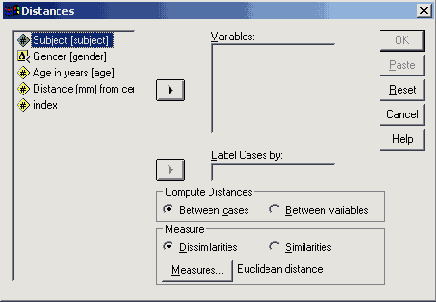
Рассел и Рао (Russel and Rao)
Частоты в таблице 2x2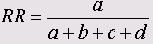
-
Выберите в меню Analyze... (Анализ) Correlate... (Корреляция) Distances... (Расстояния)
-
Перенесите переменные item3 и item 14 в поле тестируемых переменных.
-
Активируйте расчёт расстояний Between Variables (Между переменными) и в качестве типа меры выберите Similarities... (Подобия).
-
Щёлкните на кнопке Measures... (Меры) и, в открывшемся диалоговом окне, активируйте Binary (Бинарные). Оставьте предварительную установку мер вычисления по методу Рассела и Рао.
-
Так как в приведенном примере отрицательному ответу присвоен код 2, а в предварительных установках предусмотрен 0, то Вам необходимо откорректировать это значение в поле Absent (Отсутствует).
-
Покиньте диалоговое окно мер нажатием Continue (Далее) и в главном диалоговом окне начните расчёт щелчком на ОК.
В результате Вы получите значение меры подобия равное 0,3. Оно определяется как частное от деления частоты а на сумму всех четырёх частот:
Proximity Matrix (Матрица близости)
|
Russell and Rao Measure (Мера подобия Рассела и Рао) | ||
|
ITEM3 | ITEM14 | |
|
ITEM3 ITEM 14 |
,300 |
,300 |
This is a similarity matrix (Это матрица подобия) ;
Пример второй: расчёт корреляционной матрицы 2x2 в качестве базиса для факторного анализа
Мы хотим рассчитать корреляционную матрицу для восемнадцати переменных item1-item18 с применением четырёхточечная корреляция фи. В этом случае корреляционную матрицу можно использовать в качестве базиса для факторного анализа. Для решения этой задачи нам предстоит поработать с программным синтаксисом SPSS.
-
Перенесите переменные item1-item18 в поле тестируемых переменных.
-
Активируйте расчёт расстояний Between Variables (Между переменными) и в качестве типа меры выберите Similarities... (Подобия).
-
Откройте щелчком на кнопке Measures... (Меры) соответствующее диалоговое окно, активируйте в нём Binary (Бинарные) и присвойте параметру Absent (Отсутствует) код 2. В заключении вместо меры по Расселу и Рао выберите 4 точечную µ-корреляцию.
-
При помощи щелчка на Continue (Далее) вернитесь в основное диалоговое окно, после прохождения кнопки Paste... (Вставить) просмотрите синтаксис команд.
-
Внесите в синтаксис следующие корректировки:
PROXIMITIES
item1 item2 item3 item4
item5 item6 item7 item8
item9 item10 item11 item12
Lzem13 item14 item15 item16
item17 item18
VIEW=VARIABLE
MEASURE= PHI (1,2)
MATRIX=OUT(*) .
SSCODE rowtype_ ( "PROX"='CORR') .
FACTOR /MATRIX=IN(COR=*).
-
Начните расчёт при помощи символа Syntax-Start (Синтаксис-Начать).
В окне просмотра появятся результаты факторного анализа, а в окне редактора данных будет показана корреляционная матрица.
